La mancanza di cavi sulle console moderne è un vantaggio per la comodità, ma può portare a problemi di connettività se qualcosa interferisce con il segnale wireless dei dispositivi. Dato che la maggior parte dei controller Xbox si connette tramite Bluetooth, i giocatori hanno una distanza limitata dalla console.
Se il controller Xbox continua a disconnettersi, prova una delle seguenti soluzioni. L'ultima cosa di cui hai bisogno è che la tua connessione si interrompa nel bel mezzo di un'intensa partita multiplayer.

1. Avvicinati alla console
È possibile che tu sia seduto troppo lontano dalla tua console? Lo portata massima di controller wireless consigliato è 19 piedi o circa sei metri. La maggior parte delle persone starà bene entro quella distanza, ma se sei seduto lontano dalla Xbox (come giocare su un proiettore), potrebbe causare problemi con la tua connessione.
2. Controlla la batteria
Se il controller è quasi esaurito. Se lo è, potrebbe disconnettersi senza preavviso o spegnersi. Controllare l'indicatore della batteria sullo schermo. Se il livello della batteria è basso, caricare il controller o sostituire le batterie.
È una buona idea collegare i controller ricaricabili almeno una volta ogni due giorni, a seconda del tempo di gioco, per garantire che le batterie non si scarichino mai quando vuoi sederti e giocare.
3. Spegni e riaccendi il controller
Mentre la maggior parte delle persone spegne il controller tramite il menu, è possibile spegnerlo manualmente. Tieni premuto il gioiello al centro del controller per circa cinque secondi finché non si spegne. Attendi 15 secondi e riaccendi il controller premendo nuovamente il gioiello.

4. Associa nuovamente il controller
Se il ciclo di alimentazione non aiuta e il controller Xbox continua a disconnettersi, puoi accoppiare nuovamente il controller con la Xbox. Assicurati di leggere articolo di supporto sul sito Xbox per trovare il pulsante su altre console.
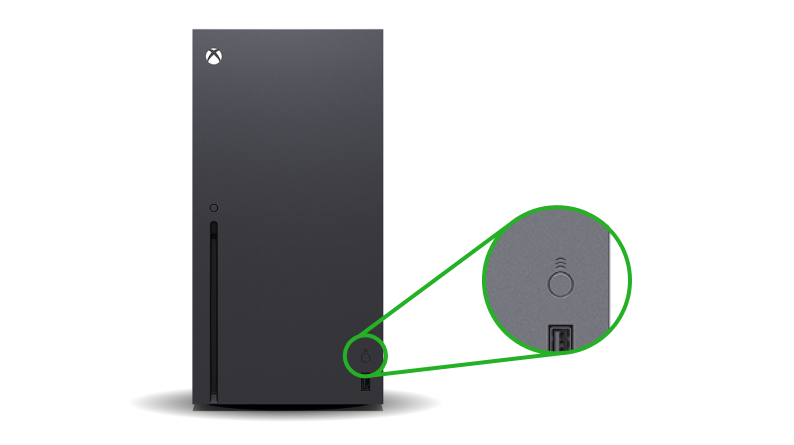

Puoi associare i moderni controller Xbox a due dispositivi diversi contemporaneamente, ma se li sposti da una console all'altra, a volte sorgono problemi. Prova a riparare il controller e provalo per un po' per vedere se si disconnette.
5. Usa una connessione cablata
Se il controller continua a disconnettersi, prendi in considerazione l'utilizzo di un cavo USB più lungo per collegare il controller alla Xbox. Ciò ti consente di sederti comodamente mentre giochi senza preoccuparti che la connessione wireless si interrompa.
Se disponi di una batteria ricaricabile, collegando il controller mentre giochi ha l'ulteriore vantaggio di caricarla. È una soluzione facile ma non la più conveniente. Tuttavia, quando sei nel bel mezzo di un gioco e non vuoi rischiare di perdere a causa di un controller difettoso, un cavo USB è un piccolo inconveniente.
6. Aggiorna il firmware del controller
Se è passato un po' di tempo dall'ultima volta che hai aggiornato il firmware, il problema potrebbe essere il controller stesso. La buona notizia è che puoi aggiornare facilmente il firmware.

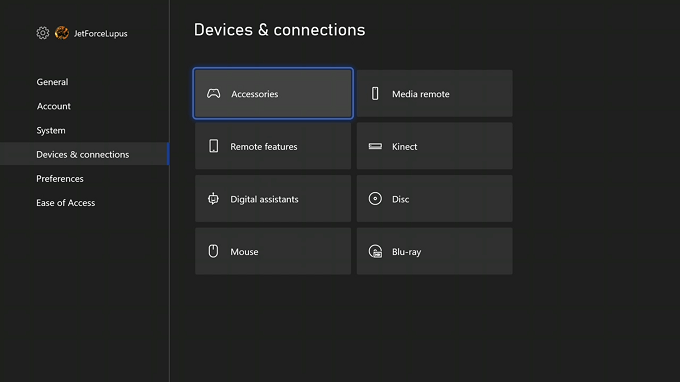
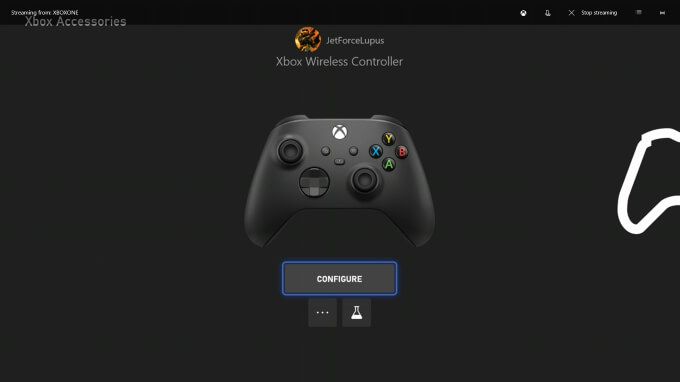
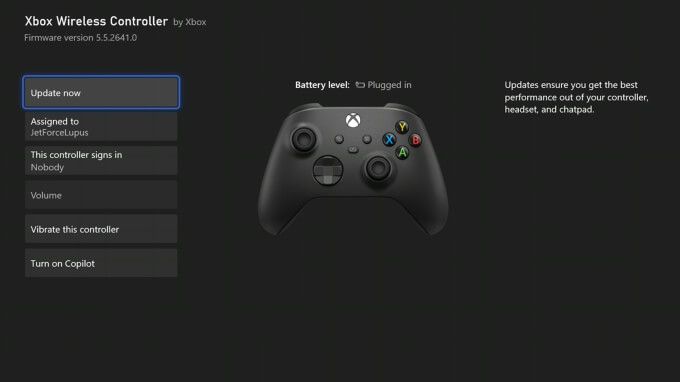
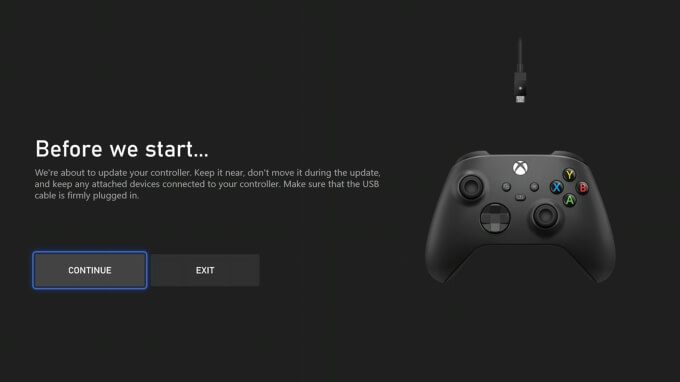
La tua Xbox applicherà l'aggiornamento al tuo controller. Potrebbero essere necessari diversi minuti per completare questo processo, ma in seguito dovresti provare a giocare con il controller per vedere se questa correzione ha impedito la disconnessione del controller Xbox.
7. Aggiorna la Xbox
Se aggiorni la tua firmware del controller, assicurati di dedicare del tempo ad aggiornare anche la console. Anche se Xbox eseguirà gli aggiornamenti automaticamente per la maggior parte del tempo, ci sono occasioni in cui devi controllare gli aggiornamenti.
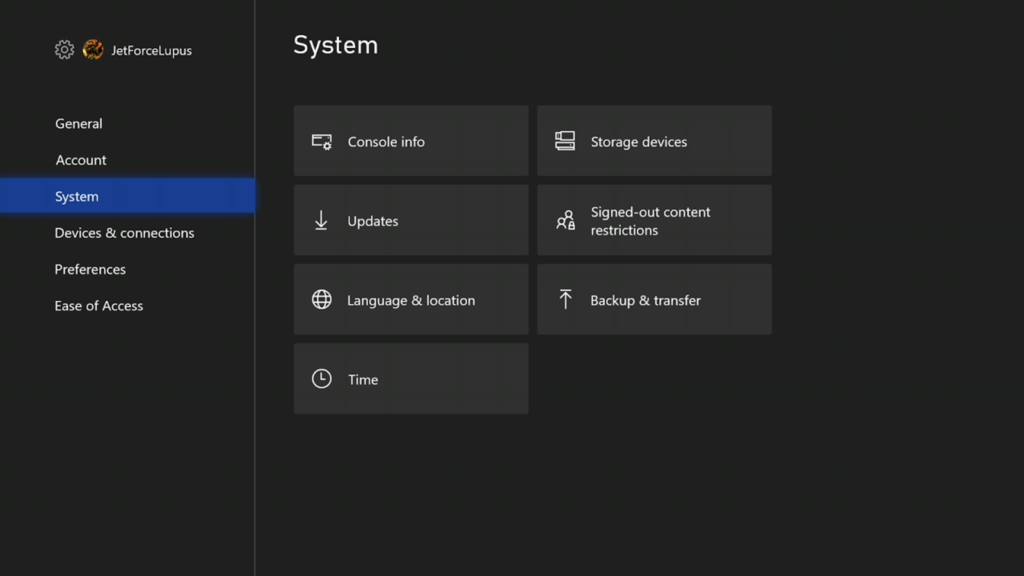
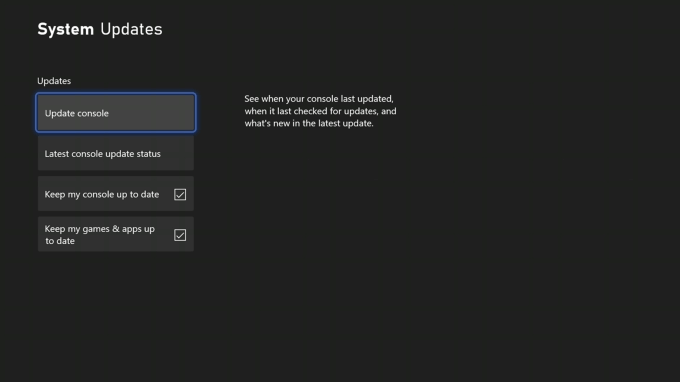
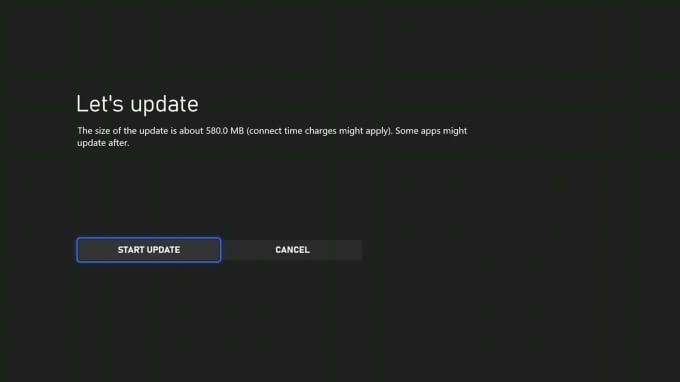
Nella maggior parte dei casi, non sarà mai necessario eseguire manualmente un aggiornamento della console. La maggior parte degli aggiornamenti avviene automaticamente o vedrai una notifica quando è necessario un aggiornamento. Se inizi a riscontrare errori con la disconnessione della console Xbox, è una buona idea controllare e vedere se il dispositivo necessita di un aggiornamento.
8. Sostituisci il controller
Se tutto il resto fallisce, puoi provare a riparare il controller aprendolo se hai le competenze tecniche, ma potrebbe essere più semplice sostituirlo e acquistarne uno nuovo. Sebbene Microsoft affermi che i suoi controller dovrebbero durare per dieci anni o più di gioco regolare, prove aneddotiche mostrano che molti giocatori riscontrano problemi di paraurti, problemi di ricarica e altro.
Se il controller è caduto troppe volte o se passi molto tempo ad usarlo, potrebbe essere il momento di investire in un nuovo controller. Pensala in questo modo: ti dà una scusa per sfruttare i nuovi modelli di Xbox Design Labs.
I problemi di connettività non sono una novità, specialmente con Xbox Series X. Nonostante la sua potenza, molti giocatori trovano il loro i controller si disconnettono casualmente durante il gioco o quando la console è spenta. Se ciò accade a te, prova una di queste otto soluzioni per correggere il problema.